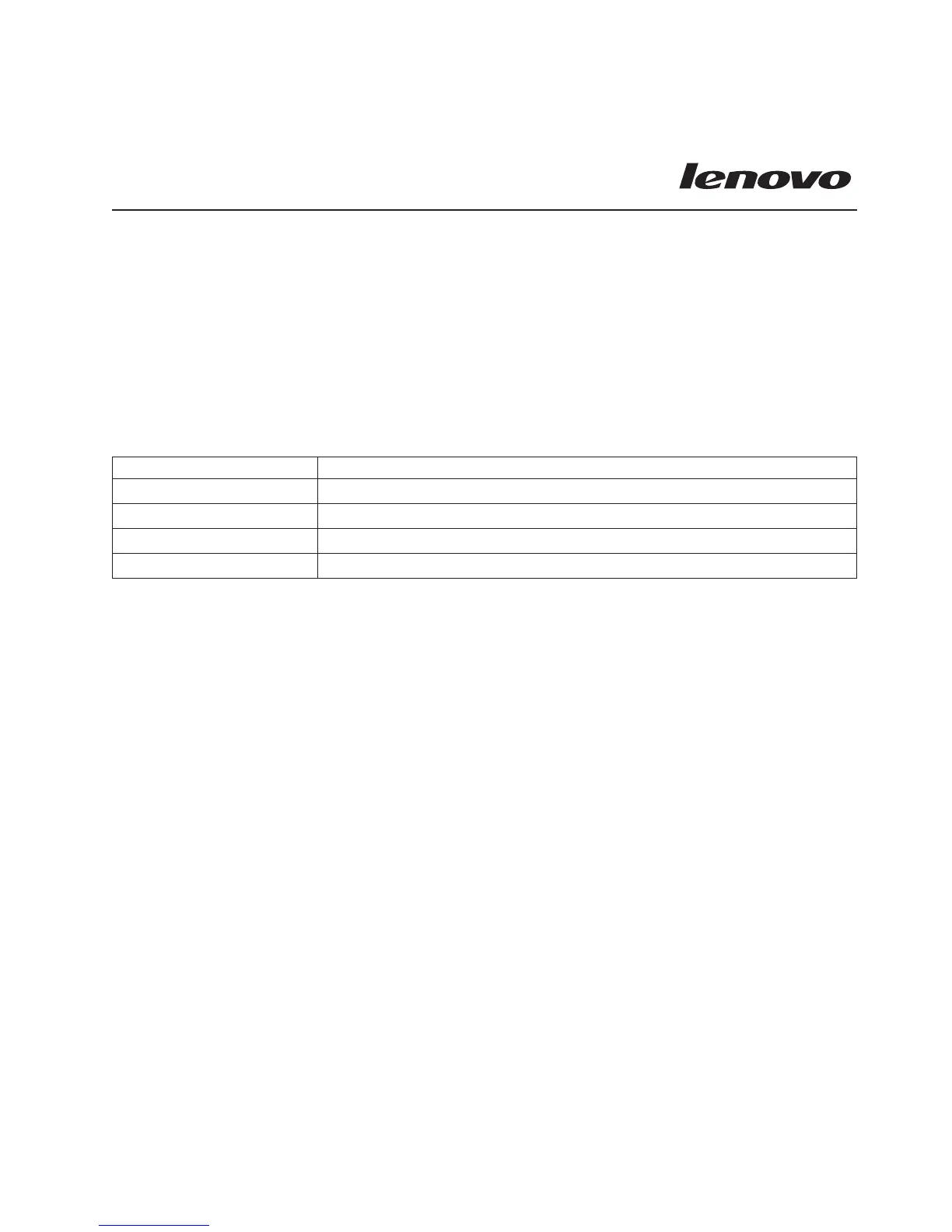IBM Remote Supervisor
Adapter II SlimLine
Installation
Le présent document fournit les instructions requises pour la configuration du BIOS, l’installation du
démon et l’installation du microprogramme pour la carte IBM Remote Supervisor Adapter II SlimLine sur
votre serveur. Une fois l’installation terminée, utilisez le CD de la documentation IBM Remote Supervisor
Adapter II SlimLine pour consulter le guide d’utilisation (disponible en anglais).
Fichiers du démon et du microprogramme
Pour localiser les fichiers du démon et du microprogramme ainsi que le fichier readme associé, accédez
au site Web correspondant à votre serveur :
Tableau 1. Site Web de support pour chaque serveur
Serveur Adresse Web
ThinkServer TS100 http://www-947.ibm.com/systems/support/oem/index.html
ThinkServer TD100 et TD100x http://www-947.ibm.com/systems/support/oem/td100.html
ThinkServer RS110 http://www-947.ibm.com/systems/support/oem/rs110.html
ThinkServer RD120 http://www-947.ibm.com/systems/support/oem/rd120.html
Vous aurez besoin de ces fichiers pour exécuter la procédure décrite à la section «Installation des fichiers
du démon et du microprogramme», à la page 2.
Configuration du BIOS du serveur
Le BIOS du serveur doit être configuré avant d’installer le démon et la mise à jour pour votre système
d’exploitation. Procédez comme suit pour configurer le BIOS :
1. Mettez le serveur sous tension.
2. Pour accéder à l’utilitaire de configuration, appuyez sur F1 lorsque vous y êtes invité au cours de la
mise sous tension.
3. Si la carte RSA II est correctement installée physiquement, une option RSA II Settings doit figurer sur
le premier écran de l’utilitaire de configuration. Si l’option RSA II Settings n’est pas affichée sur le
premier écran, recherchez-la sous Advanced Setup. Sélectionnez cette option, puis appuyez sur
Entrée.
4. Dans la zone DHCP Control, sélectionnez l’option appropriée pour vos paramètres réseau :
v Try DHCP then use static IP
v Use static IP configuration
v DHCP enabled
5. Dans la zone OS USB Selection, utilisez les touches fléchées vers la gauche et la droite pour
sélectionner Other OS si vous avez un serveur s’exécutant sous Microsoft Windows ou Linux si vous
disposez d’un serveur s’exécutant sous Linux.
6. Sélectionnez Save Values and Reboot RSA II puis appuyez sur Entrée. Une fenêtre en incrustation
vous indique que les paramètres RSA II ont été sauvegardés. Appuyez sur Entrée pour fermer cette
fenêtre.
7. Revenez à la fenêtre de l’utilitaire de configuration et sélectionnez Save Settings, puis appuyez sur
Entrée.
8. Dans la fenêtre en incrustation de confirmation, appuyez sur Entrée, puis sélectionnez Exit Setup et
appuyez de nouveau sur Entrée. Confirmez que vous souhaitez quitter l’utilitaire de configuration du
système en appuyant encore une fois sur Entrée.
